Обновление: 2.0!
1. Главное окно программы. Список клиентов.

«Список контактов» хранит в себе документы контактов различных клиентов.
Список контактов разелен на две части: личные контакты текущего пользователя и контакты всех пользователей базы данных.
Если в списке будет много контактов, то для пользователя понадобится средство поиска необходимой ему информации. Для этого можно воспользоваться полем ввода «Поиск». Можно ввести номер телефона клиента и, если программа хранит его, то выведет список, в котором будут отображены контакты с указанным номером. Программа автоматически проверяет первые три знака искомого значения. Если они являются числовым значением — ищет по номерам телефонов, если буквенным — ищет по реквизитам адресов, ФИО или должностям.
Флаг «Искать только по личным контактам» подразумевает поиск информации только по личным контактам.
Для каждого клиента свой документ контакта. В документе контакта пользователь может указать главные реквизиты, которые позволят ему отличить множество иных клиентов между собой. таковыми реквизитами могут быть:
- Фамилия, Имя, Отчество;
- Должность контактного лица;
- Телефоны (2 мобильных и 2 стационаных номера);
- Адрес (произвольный);
- Организация, в которой работает или с которой связан данный клиент;
- Юридический адрес организации клиента;
- Источник полученного контакта — источник, от которого пользователь получил информацию о текущем клиенте. Как правило, это могут быть объездные менеджеры или даже сам директор. В любом случае, если источника нет в списке, то пользователь легко может его добавить.
Главное окно контакта в нижней его части разделено на две части: «Планирование СМС напоминаний» и «Комментарии».
Планирование СМС напоминаний — это специальный документ, который создается «на основании» (кнопка «Добавить») для запланированной отправки СМС уведомления на телефон ответственного лица (получателя). Это позволит не пропустить важную встречу или иное событие, намеченное на будущий период. Чуть ниже объясню подробнее…
Комментарии — это замечания к данному контакту после разговора или переписки с клиентом. Как правило, комментарии необходимо записывать для того, чтобы в будущем можно было узнать, о чем именно и с каким результатом была встреча или разговор с клиентом. В общем, своего рода архив бесед с клиентом в сокращенном виде.

При сохранении комментария автоматически записывается дата, время и автор записанного комментария. Длина комментария ограничена 1000 символами.
2. Окно «Запланированного СМС уведомления».
Для каждого контакта можно запланировать неограниченное количество СМС уведомелений. И все могут быть на любые даты будущих периодов.

Окно «Мобильного СМС» состоит из нескольких параметров:
- Текст сообщения.
- Списка получателей СМС сообщений. Для каждого получателя в списке пользователей должен быть указан номер телефона, на который будут отправлены смс-уведомления. Дата отправкив списке получателей — это дата отправки смс для конкретного получателя. На всяк случай… 🙂
- Реквизит «Контакт» заполняется автоматически для связи между СМС сообщением и контактом. Его лучше не редактировать…
- Планирование отправки — это время будущей запланированной отправки СМС для списка выбранных получателей. Можно указать дату: день, час, минуту отправки СМС сообщения.
- Дата отправки в нижней части окна — дата отправки для всего списка получателей.
- Автор. С этим все понятно.
Ниже поля сообщения есть три флага: «ФИО», «Телефоны», «Адрес». Включая флаги пользователь может генерировать автоматический текст сообщения. При этом программа в текст сообщения подставит выбранный тип информации, разделяя их точками с запятыми. Своего рода автоматизация ввода текста сообщения. Люди попросили — сделал. 🙂
Если СМС уведомление не запланированное, тогда становится активной кнопка «Отправить СМС» для сиюминутной отправки в нижней части окна. Это значит что можно отправить прямо сейчас, а можно и запланировать отправку.
3. Настройки конфигурации.

Для отправки СМС уведомлений используется СМС сервис, указанный в окне настроек программы с правой стороный окна. Для быстрого перехода используется активная ссылка на интернет-страницу сервиса. Для использования этого сервиса Вам необходимо зарегистрироваться и иметь положительный баланс на счете. В настройках указываются всего три параметра для отправки СМС уведомлений:
- Логин в системе СМС сервиса;
- Пароль соответственно (скрыт за звездочками);
- Альфаимя, которое будет светится в мобильном телефоне как отправитель.
При отправке СМС программа автоматически следит за балансом счета. В случае отрицательного баланса будет показано уведомление об отсутствии финансов на счете.
Реквизит «Название организации» формирует название конфигурации в верхней части главного окна программы 1С.
Программа будет отправлять запланированные СМС уведомления в автоматическом режиме только при запущенной программе. Неважно от чьего имени… Главное, что бы был запущен хоть один экземпляр программы на ПК.
Если Вы планируете использовать иной сервис СМС уведомлений, пишите добавлю…
4. Для добавления пользователей.
В конфигураторе добавьте нового пользователя, укажите ему роль «Работа с клиентами», далее в программе создайте «Сотрудника» и в реквизите «Имя пользователя 1С» укажите имя созданного нового пользователя.
Обновление: теперь можно планировать отправку E-mail писем. Обновлять объединением конфигураций!


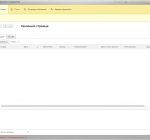
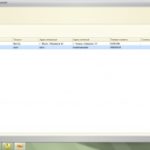
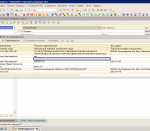


Нетленка. Поздравляю.
Но хотя бы на тонком клиенте ваялось, про Такси даже не упоминаю, а про мобильную платформу так вообще заикнутся боюсь… 2015-й год на дворе.
(1) V_V_V, Флаг тебе в руки! Скачай — допили — выложи.
Для получения версии 2.0 надо скачивать оба файла или CF содержит полную конфу ?
Достаточно последнего…